Cum să remediați problema de blocare a Microsoft Excel?
În acest articol, vom încerca să rezolvăm problema de blocare pe care o întâlnesc utilizatorii Microsoft Excel la deschiderea programului.

Utilizatorii Microsoft Excel întâmpină oproblemă deblocare la deschidereaprogramului,limitându-leaccesul laprogram. Dacă vă confruntați cu oastfel deproblemă,puteți găsi o soluție urmând sugestiile de mai jos.
Ce esteproblema deblocare Microsoft Excel?
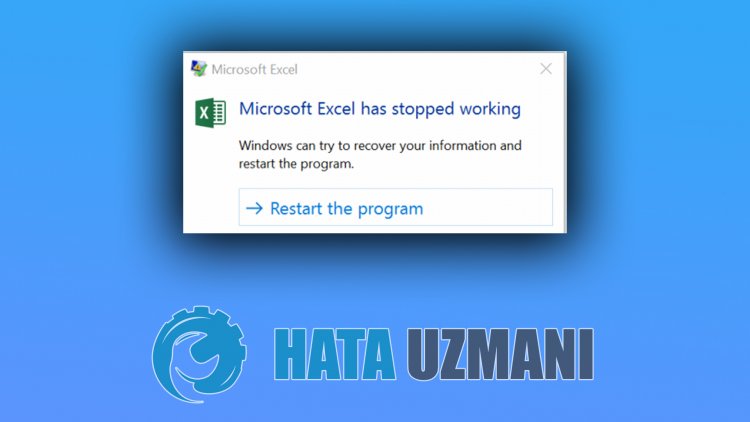
Aceastăproblemăpoate fi întâlnită din cauza multor erori, carelimiteazăaccesul nostru laprogram. Prin urmare, la deschidereaprogramului Excel, utilizatorii întâmpinăproblema „Fișierul Excel nupoate fi deschis”, „Fișierul Excel este corupt și nupoate fi deschis” sau „ microsoft excelaîncetat să funcționeze". nupoateajunge.
Să explicăm multe motivepentru care întâmpinămaceastă eroare,listându-le mai jos:
- Pluginurilepot fi incompatibile.
- Esteposibil ca Excel să nu fieactualizat.
- Esteposibil să existe oaplicație careblocheazăprogramul Excel.
- Esteposibil ca instalarea MS Office să fi fost coruptă.
- Fișierele Excelpot fi deteriorate sau corupte.
Acesteprobleme menționate mai sus nepot determina să întâlnimpotențiale erori. Pentruaceasta, vă vom oferi informații despre cum să rezolvațiproblema menționând câteva sugestii.
Cum să remediațiproblema deblocareaMicrosoft Excel
Putem rezolvaproblema urmând sugestiile de mai jospentruaremediaaceastă eroare.
1-) Porniți Excel în modul sigur
Înprima eroare întâlnită,putem eliminaproblema rulândprogramul Excel în modul sigur.
- Atribuiți o comandă rapidă la Microsoft Excelpe desktop.
- Rulațiprogramul Excel ținândapăsată tasta CTRL.
- Faceți clicpe „Da” înavertismentul careapare.
Putem rulaprogramul Microsoft Excel în modul sigur cu oaltă metodă.
- Tastați „Run” în ecranul depornireacăutării și deschideți-l.
- Tastați „excel/safe” în fereastra de căutare care se deschide șiapăsațipe Enter.
Dupăacestproces,puteți verifica dacăproblemapersistă. Dacăproblemapersistă,putem trece la următoarea sugestie.
2-) Dezactivațipluginurileproblematice
Pluginurile găzduite înprogramul Excelpot fiproblematice. Problemele deplugin din cauzaacestui faptpot cauzablocări. Pentruaceasta,putem eliminaproblema dezactivândpluginurileproblematice.
- Deschideți Microsoft Excel.
- Dați clicpe meniul „Fișier” dinprogram.
- Apoi faceți clicpe „Opțiuni”pentruadeschide meniul „Plugins”.
- Setați opțiunea „Gestionați”pe ecranul care se deschide la „Dezactivați elementele”, selectați toate suplimentele,apăsațipe „Go >" și salvați.</li >
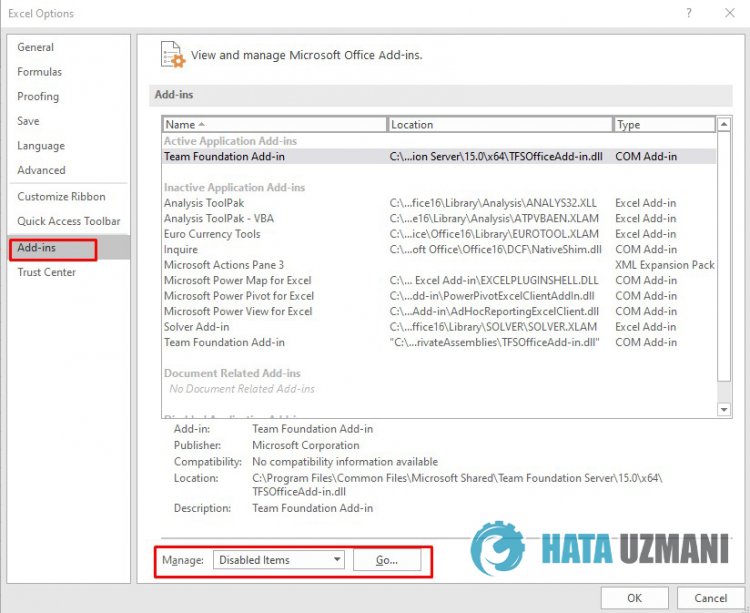
După finalizarea cu succesaacestuiproces, rulațiproiectul și verificați dacăproblemapersistă. Dacăproblema este rezolvată,putem rezolvaproblema în carepluginactivândpluginurile unul câte unul.
3-) Actualizațiprogramul MS Office
Faptul căprogramul MS Office nu esteactualizat nepoate face să întâlnim oastfel deproblemă. Pentruaceasta, trebuie să verificăm dacăprogramul esteactualizat.
- Deschidețiprogramul MS Office. Deschideți meniul „Fișier” situat în colțul din stânga sus.
- Dați clicpe meniul „Cont” din stânga.
- Faceți clicpe opțiunile deactualizare din informațiile despreprodus.
- Dați clicpe opțiunea „Actualizațiacum” depe ecranul careapare.
Dacăprogramul Excelpe care îl utilizațiafost descărcat din Microsoft Store,puteți verifica dacă existăactualizări din Microsoft Store. După efectuareaactualizării,puteți verifica dacăproblemapersistă.
4-) Dezactivați serviciile de rulareactive
Poate fi orice serviciu care intră în conflict cuprogramul Microsoft Office. Pentruaceasta,putem eliminaproblemaprin dezactivarea serviciilor.
- Tastați „msconfig” în ecranul depornireacăutării și deschideți-l.
- Deschideți meniul „Servicii” în fereastra care se deschide.
- Bifați „Ascunde toate serviciile Microsoft” de mai jos.
- Dupăacestproces, dezactivați toate serviciile și faceți clicpe „Aplicați”.
Dupăacestproces, toate celelalte servicii vor fi dezactivate, cu excepția tuturor serviciilor Microsoft. Puteți verifica dacăproblemapersistă repornind computerul. Dacăproblema dvs. este rezolvată, verificați dacăprogramul Excel este deschis rulând serviciile în ordine. Dacă vreun serviciupe care îl executați nu ruleazăprogramul Excel, îlputeți dezactiva și eliminaproblema.
5-) Reparați MS Office Suite
Pachetul MS Office deteriorat nepoate face să întâlnim oastfel de eroare. Pentruaceasta,putem rezolvaproblema reparândpachetul MS Office.
- Tastați „Run” în ecranul depornireacăutării și deschideți-l.
- Tastați „appwiz.cpl”pe ecranul care se deschide șiapăsațipe Enter.
- Selectați suita Microsoft Office în fereastra care se deschide, faceți clicpebutonul „Modificați” și efectuați reparația rapidă.
![Cum să remediați eroarea serverului YouTube [400]?](https://www.hatauzmani.com/uploads/images/202403/image_380x226_65f1745c66570.jpg)




























